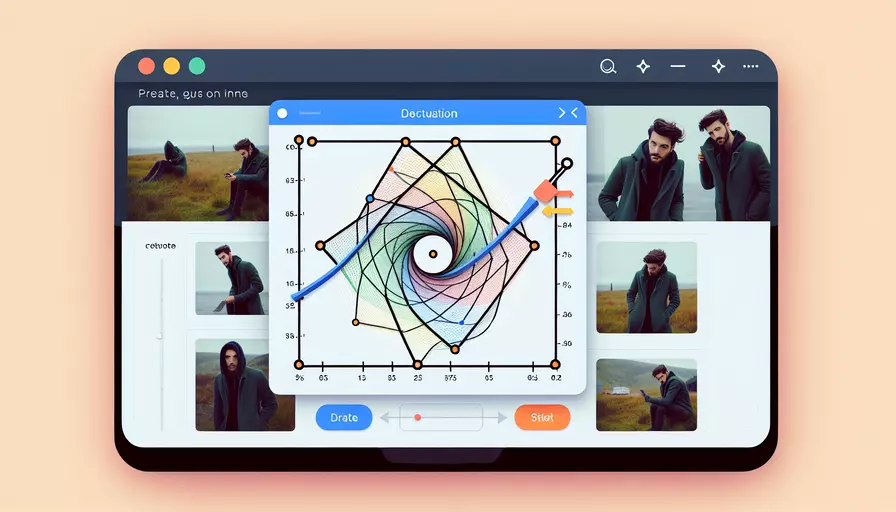
在Vue中,要让图片旋转,可以通过CSS的transform属性来实现。具体方法包括以下几个步骤:
1、使用CSS样式设置旋转效果
2、利用Vue的绑定机制动态控制旋转角度
3、使用Vue事件响应用户交互
一、使用CSS样式设置旋转效果
首先,我们可以定义一个CSS类来实现图片的旋转效果。通过使用CSS的transform属性,能够方便地将图片进行旋转。以下是一个简单的CSS类示例:
.rotate {
transform: rotate(0deg);
transition: transform 0.5s ease-in-out;
}
在这个例子中,transform: rotate(0deg)定义了初始的旋转角度,transition属性则设置了旋转效果的过渡动画。
二、利用Vue的绑定机制动态控制旋转角度
接下来,在Vue组件中,利用数据绑定和动态样式功能来控制图片旋转的角度。以下是一个Vue组件的示例:
<template>
<div>
<img :src="imageSrc" :style="rotateStyle" class="rotate" />
<button @click="rotateImage">Rotate Image</button>
</div>
</template>
<script>
export default {
data() {
return {
angle: 0,
imageSrc: 'path/to/your/image.jpg'
};
},
computed: {
rotateStyle() {
return {
transform: `rotate(${this.angle}deg)`
};
}
},
methods: {
rotateImage() {
this.angle += 90;
}
}
};
</script>
<style>
.rotate {
transition: transform 0.5s ease-in-out;
}
</style>
在这个组件中,我们定义了一个angle数据属性来记录当前的旋转角度,并使用computed属性rotateStyle来根据angle动态设置图片的旋转样式。点击按钮时,rotateImage方法会将angle增加90度,从而实现图片的旋转。
三、使用Vue事件响应用户交互
为使图片能够响应更多用户的交互,我们可以添加更多的事件监听器。例如,可以通过鼠标拖动来旋转图片,以下是一个实现鼠标拖动旋转图片的示例:
<template>
<div @mousedown="startDrag" @mousemove="onDrag" @mouseup="endDrag">
<img :src="imageSrc" :style="rotateStyle" class="rotate" />
</div>
</template>
<script>
export default {
data() {
return {
angle: 0,
imageSrc: 'path/to/your/image.jpg',
dragging: false,
startX: 0,
startAngle: 0
};
},
computed: {
rotateStyle() {
return {
transform: `rotate(${this.angle}deg)`
};
}
},
methods: {
startDrag(event) {
this.dragging = true;
this.startX = event.clientX;
this.startAngle = this.angle;
},
onDrag(event) {
if (this.dragging) {
const dx = event.clientX - this.startX;
this.angle = this.startAngle + dx;
}
},
endDrag() {
this.dragging = false;
}
}
};
</script>
<style>
.rotate {
transition: transform 0.1s ease-in-out;
}
</style>
在这个例子中,我们添加了mousedown、mousemove和mouseup事件监听器,分别用于开始拖动、拖动过程中以及结束拖动。通过这些事件监听器,我们能够根据鼠标的移动动态调整图片的旋转角度。
四、总结
通过上述步骤,我们可以在Vue中轻松实现图片的旋转效果。总结主要观点:
- 使用CSS的transform属性来设置旋转效果。
- 利用Vue的数据绑定和计算属性动态控制旋转角度。
- 通过事件监听器响应用户的交互,实现更复杂的旋转控制。
进一步建议:
- 可以通过添加更多的CSS样式和动画效果来增强用户体验。
- 考虑使用第三方库(如GSAP)来实现更复杂的动画效果。
- 对于触摸屏设备,可以添加触摸事件监听器来实现类似的旋转效果。
通过这些方法,您可以在Vue项目中实现更加灵活和丰富的图片旋转效果。
相关问答FAQs:
1. 如何在Vue中使用CSS动画实现图片旋转效果?
要在Vue中实现图片旋转效果,可以使用CSS动画。首先,在Vue组件的样式中定义一个旋转动画,然后在需要旋转图片的地方应用这个动画。
首先,在组件的样式中定义旋转动画:
@keyframes rotate {
0% { transform: rotate(0deg); }
100% { transform: rotate(360deg); }
}
然后,在需要旋转图片的地方应用这个动画:
<template>
<div>
<img :src="imageUrl" class="rotate-image">
</div>
</template>
<style>
.rotate-image {
animation: rotate 2s linear infinite;
}
</style>
在上面的代码中,我们定义了一个名为rotate的动画,让图片在2秒内以线性的方式无限循环地旋转。然后,我们将rotate-image类应用到图片上,以应用这个动画。
2. 如何在Vue中使用第三方插件实现图片旋转效果?
除了使用CSS动画,还可以使用第三方插件来实现图片旋转效果。一个常用的插件是vue-rotate,它提供了一个简单的方式来在Vue中旋转图片。
首先,在项目中安装vue-rotate插件:
npm install vue-rotate
然后,在需要旋转图片的组件中引入和使用vue-rotate:
<template>
<div>
<img :src="imageUrl" v-rotate="rotationAngle">
</div>
</template>
<script>
import VueRotate from 'vue-rotate';
export default {
data() {
return {
rotationAngle: 0
};
},
mounted() {
setInterval(() => {
this.rotationAngle += 10;
}, 1000);
},
directives: {
rotate: VueRotate
}
};
</script>
在上面的代码中,我们首先引入了vue-rotate插件,并将其注册为一个指令。然后,在mounted钩子函数中,我们使用setInterval定时器来每秒增加rotationAngle的值,从而实现图片的旋转效果。最后,在图片元素上使用v-rotate指令,并绑定rotationAngle变量。
3. 如何在Vue中使用JavaScript实现图片旋转效果?
除了使用CSS动画和第三方插件,还可以使用JavaScript来实现图片旋转效果。在Vue中,可以使用@click事件和transform属性来实现图片的旋转。
首先,在组件的data选项中定义一个变量来保存旋转角度:
data() {
return {
rotationAngle: 0
};
},
然后,在图片元素上使用@click事件来触发旋转操作:
<template>
<div>
<img :src="imageUrl" :style="{ transform: `rotate(${rotationAngle}deg)` }" @click="rotateImage">
</div>
</template>
在上面的代码中,我们使用了:style绑定来动态设置图片的transform属性,通过插值表达式${rotationAngle}deg来实现旋转效果。然后,我们使用@click事件绑定到rotateImage方法上,该方法会在每次点击图片时触发,并增加rotationAngle的值。
最后,在组件的methods选项中定义rotateImage方法:
methods: {
rotateImage() {
this.rotationAngle += 90;
}
}
在rotateImage方法中,我们每次点击图片时都会将rotationAngle的值增加90,从而实现每次点击图片都会旋转90度的效果。
以上是在Vue中实现图片旋转效果的三种方法:使用CSS动画、使用第三方插件和使用JavaScript。你可以根据自己的需求和喜好选择合适的方法来实现图片旋转效果。
文章标题:vue如何让图片旋转,发布者:飞飞,转载请注明出处:https://worktile.com/kb/p/3616555

 微信扫一扫
微信扫一扫  支付宝扫一扫
支付宝扫一扫 